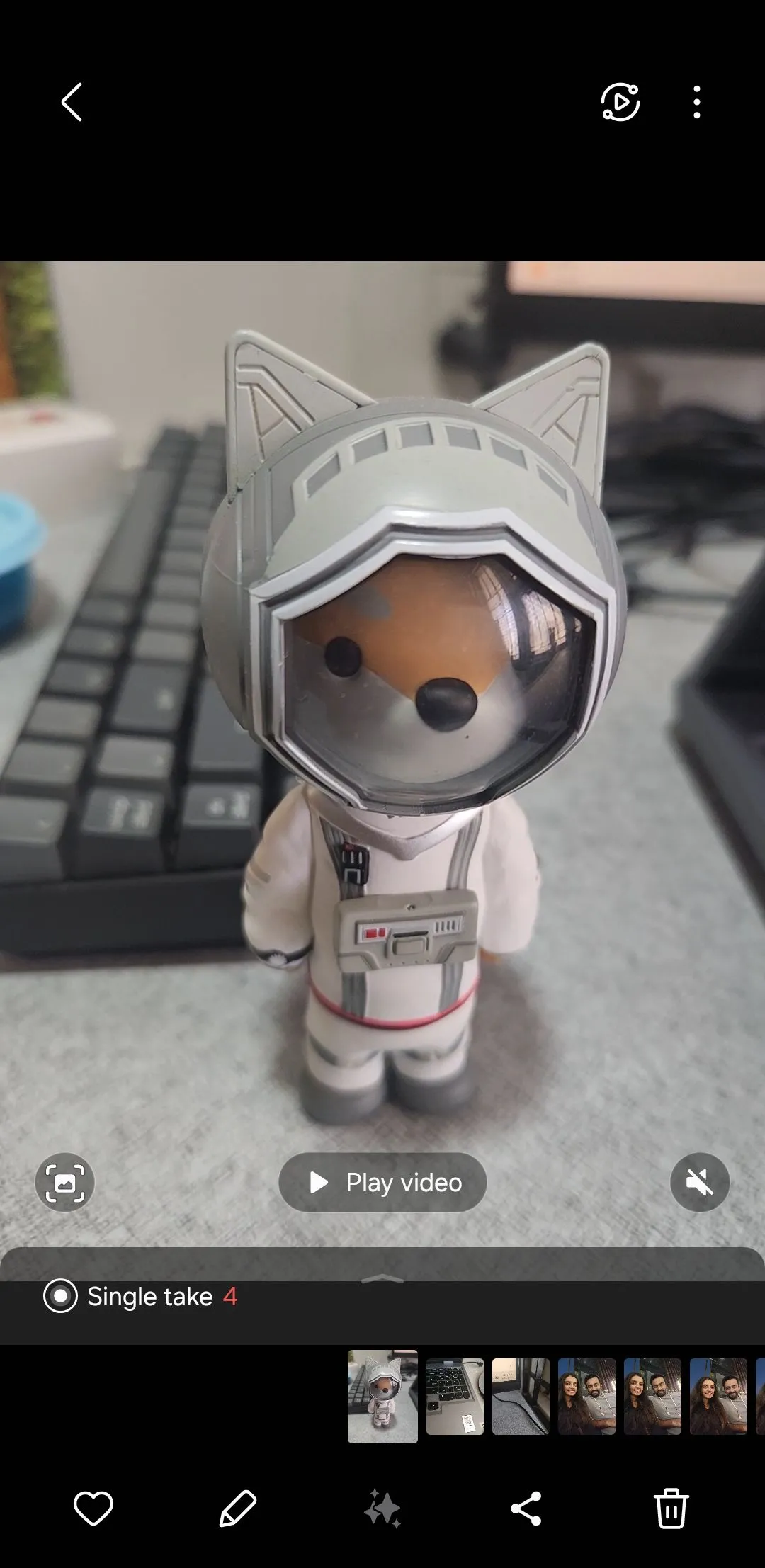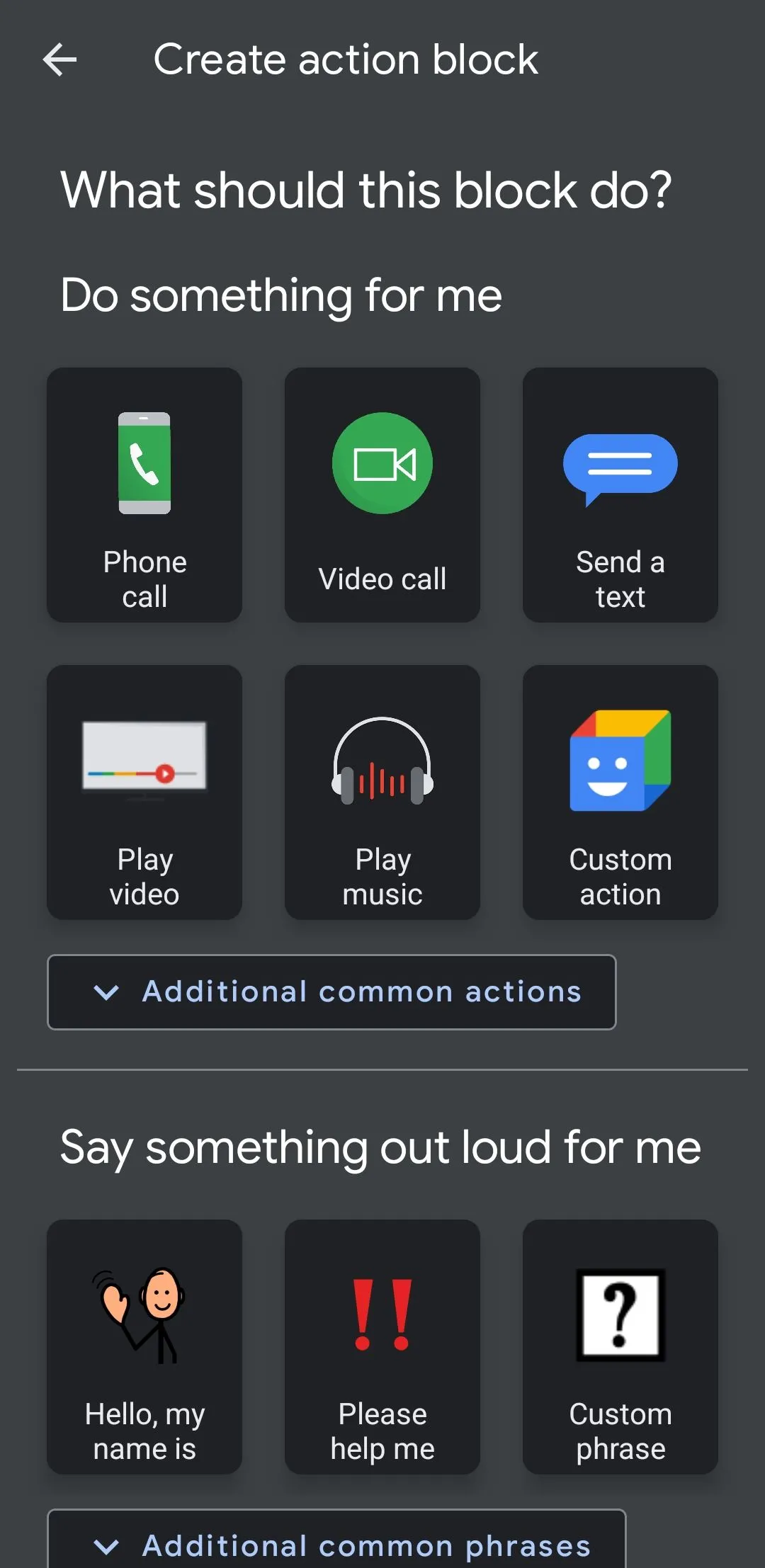iPhone của bạn được trang bị sẵn một loạt các ứng dụng cơ bản từ Apple như Thời tiết, Sức khỏe, Tệp và Ghi chú. Tuy nhiên, đó mới chỉ là khởi đầu. Apple còn cung cấp nhiều ứng dụng khác cực kỳ hữu ích, được thiết kế để tối ưu hóa trải nghiệm người dùng, giúp bạn khai thác tối đa tiềm năng của thiết bị. Những ứng dụng này không được cài đặt sẵn nhưng chắc chắn rất đáng để bạn tìm hiểu và tải về, đặc biệt là khi chúng giúp biến chiếc iPhone quen thuộc trở thành một công cụ mạnh mẽ hơn trong nhiều lĩnh vực từ quay phim, làm nhạc đến xử lý tài liệu và tổ chức sự kiện. Bài viết này sẽ giới thiệu chi tiết 8 ứng dụng miễn phí (hoặc gần như miễn phí) do chính Apple phát triển mà bất kỳ người dùng iPhone nào cũng nên cân nhắc.
8 Ứng Dụng Apple Miễn Phí (Hoặc Gần Như Miễn Phí) Mà Bạn Nên Tải Ngay Cho iPhone
1. Final Cut Camera: Quay Video Chuyên Nghiệp Với iPhone
Mặc dù ứng dụng Camera mặc định trên iPhone đã rất tốt, nhưng các ống kính của điện thoại còn có thể làm được nhiều hơn thế. Nếu bạn đang tìm kiếm một ứng dụng giúp nâng tầm khả năng quay video trên di động lên đẳng cấp chuyên nghiệp, Final Cut Camera chính là cái tên bạn cần.
Ứng dụng này mang đến hàng loạt các tùy chỉnh chuyên sâu như cân bằng trắng (white balance), ISO, tốc độ màn trập (shutter speed), chống rung và tùy chỉnh không gian màu ngay trên iPhone của bạn. Final Cut Camera cũng là lựa chọn lý tưởng cho những người thường xuyên sử dụng Final Cut Pro trên iPad, vì nó cho phép bạn truyền các đoạn phim đã quay trực tiếp vào dự án một cách không dây.
Một trong những tính năng nổi bật nhất của Final Cut Camera là Live Multicam. Tính năng này cho phép bạn sử dụng iPhone như một camera từ xa cho iPad đang chạy Final Cut Pro. Với thiết lập này, bạn có thể kết nối tối đa bốn camera với iPad và quay video đa camera cùng lúc. Nghe có vẻ phức tạp ban đầu, nhưng quy trình thực hiện lại khá đơn giản khi bạn bắt đầu làm quen với ứng dụng.
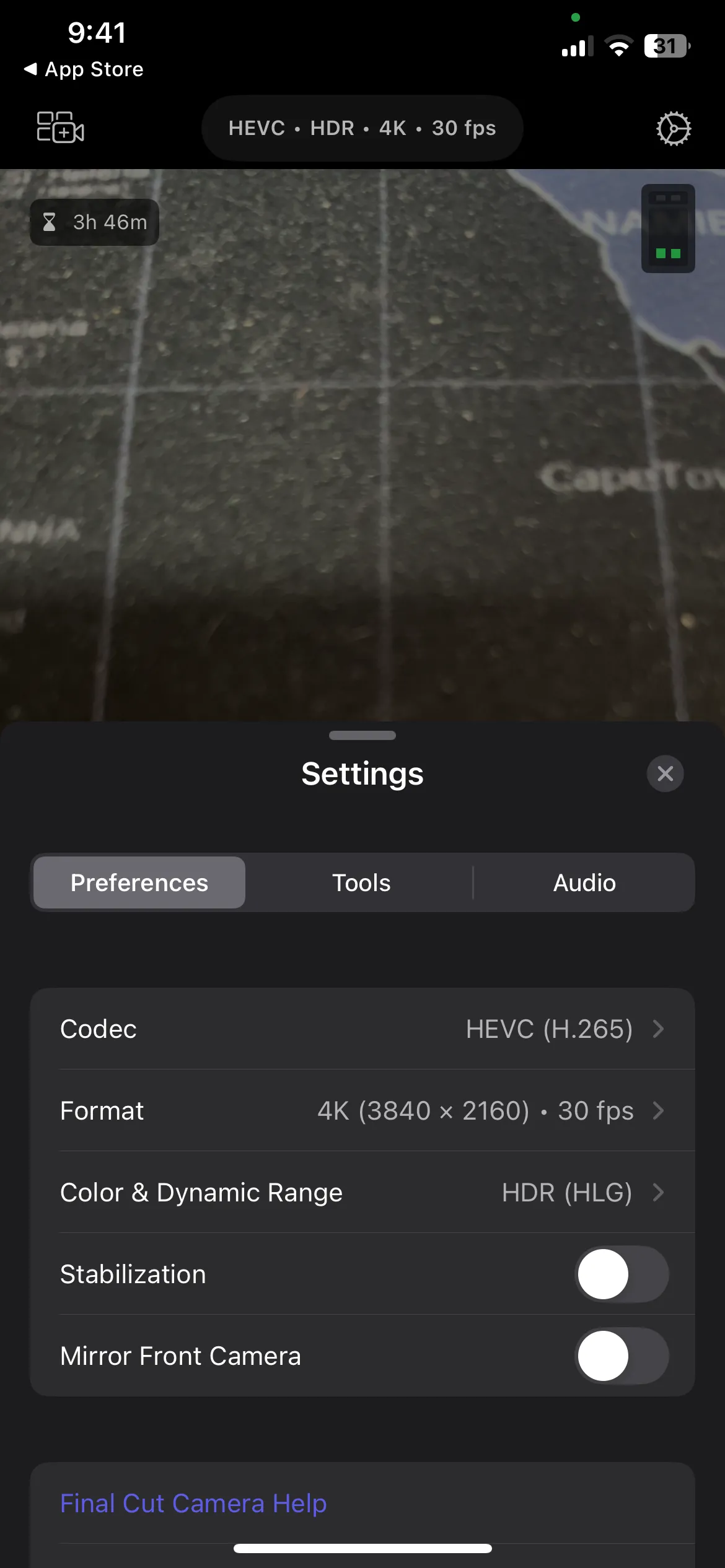 Màn hình cài đặt chi tiết của ứng dụng Final Cut Camera trên iPhone, hiển thị các tùy chọn như cân bằng trắng, ISO và tốc độ màn trập.
Màn hình cài đặt chi tiết của ứng dụng Final Cut Camera trên iPhone, hiển thị các tùy chọn như cân bằng trắng, ISO và tốc độ màn trập.
Tải về: Final Cut Camera (Miễn phí)
2. GarageBand: Biến iPhone Thành Phòng Thu Âm Di Động
GarageBand là ứng dụng sáng tạo âm nhạc của Apple, có khả năng biến chiếc iPhone của bạn thành một phòng thu âm di động mạnh mẽ. Ứng dụng này cung cấp một bộ sưu tập phong phú các nhạc cụ ảo, từ bàn phím và guitar đến trống và bass, giúp bạn dễ dàng tìm thấy nhạc cụ yêu thích của mình để bắt đầu sáng tạo.
GarageBand cho phép bạn dễ dàng xếp lớp các bản nhạc, điều chỉnh âm thanh và ghi âm giọng hát trực tiếp trên thiết bị. Ứng dụng cũng bao gồm một thư viện các gói âm thanh (sound packs), vòng lặp (loops) và mẫu (samples) hữu ích, hỗ trợ bạn tạo ra mọi thứ từ các bản pop sôi động đến những bản nhạc phim hùng tráng.
Điều làm cho GarageBand trở nên hấp dẫn hơn nữa là tính dễ tiếp cận của nó. Với giao diện trực quan, đây là điểm khởi đầu lý tưởng cho người mới bắt đầu. Ngay cả khi bạn đã biết chơi một nhạc cụ nào đó, bạn vẫn sẽ thích thú khi khám phá và biểu diễn nó ngay trên iPhone của mình.
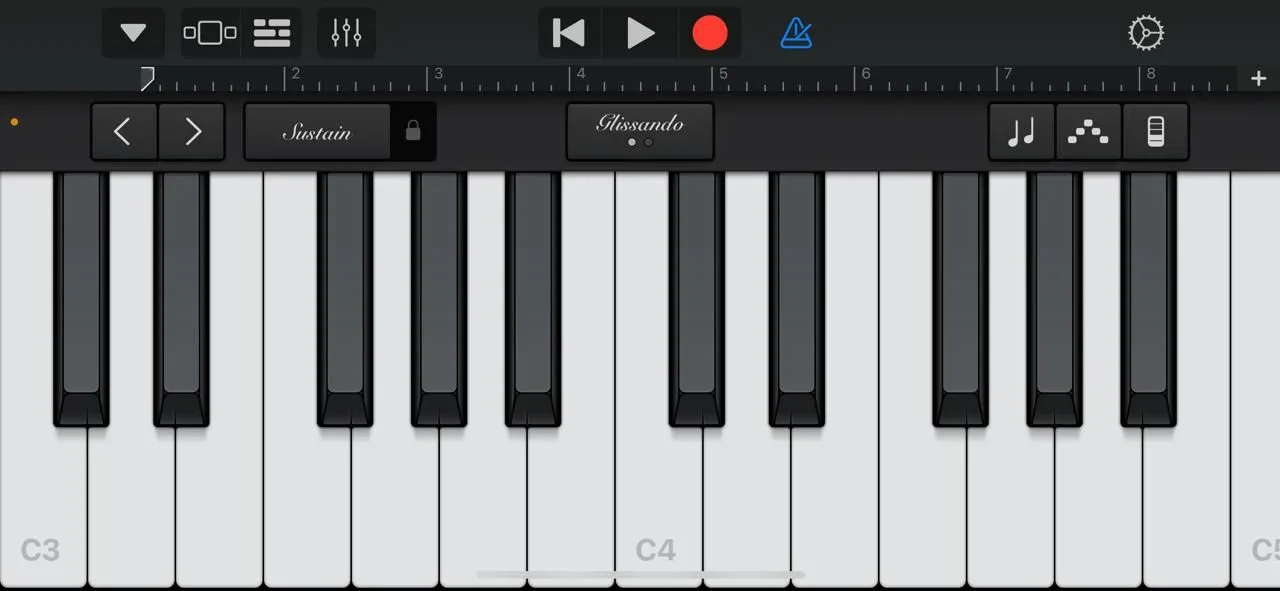 Giao diện ứng dụng GarageBand trên iPhone với bàn phím piano ảo, cho phép người dùng sáng tạo nhạc.
Giao diện ứng dụng GarageBand trên iPhone với bàn phím piano ảo, cho phép người dùng sáng tạo nhạc.
Tải về: GarageBand (Miễn phí)
3. iMovie: Biên Tập Video Đơn Giản Nhưng Mạnh Mẽ
Trong khi trình chỉnh sửa video tích hợp sẵn trong ứng dụng Ảnh của iPhone rất tuyệt vời cho các thao tác cắt ghép và cải thiện cơ bản, iMovie lại đưa mọi thứ lên một tầm cao mới. Ứng dụng này biến iPhone của bạn thành một phòng sản xuất phim thu nhỏ.
Với iMovie, bạn có thể làm việc với nhiều đoạn video, chia, ghép và cắt tỉa chúng theo ý muốn để tạo ra sản phẩm cuối cùng. Ứng dụng cũng bao gồm nhiều mẫu chủ đề và hiệu ứng chuyển cảnh đẹp mắt, giúp bạn tạo ra những video chất lượng, đậm chất điện ảnh ngay cả khi không có nhiều kinh nghiệm chỉnh sửa trước đó.
iMovie vượt xa các tính năng cơ bản, với các tùy chọn để thêm nhạc nền và điều chỉnh tốc độ của cảnh quay, tất cả đều thực hiện ngay trên iPhone của bạn. Nhìn chung, đây là một bước tiến vượt trội so với trình chỉnh sửa mặc định và là một ứng dụng không thể thiếu cho bất kỳ ai muốn biên tập video trực tiếp trên thiết bị của mình.
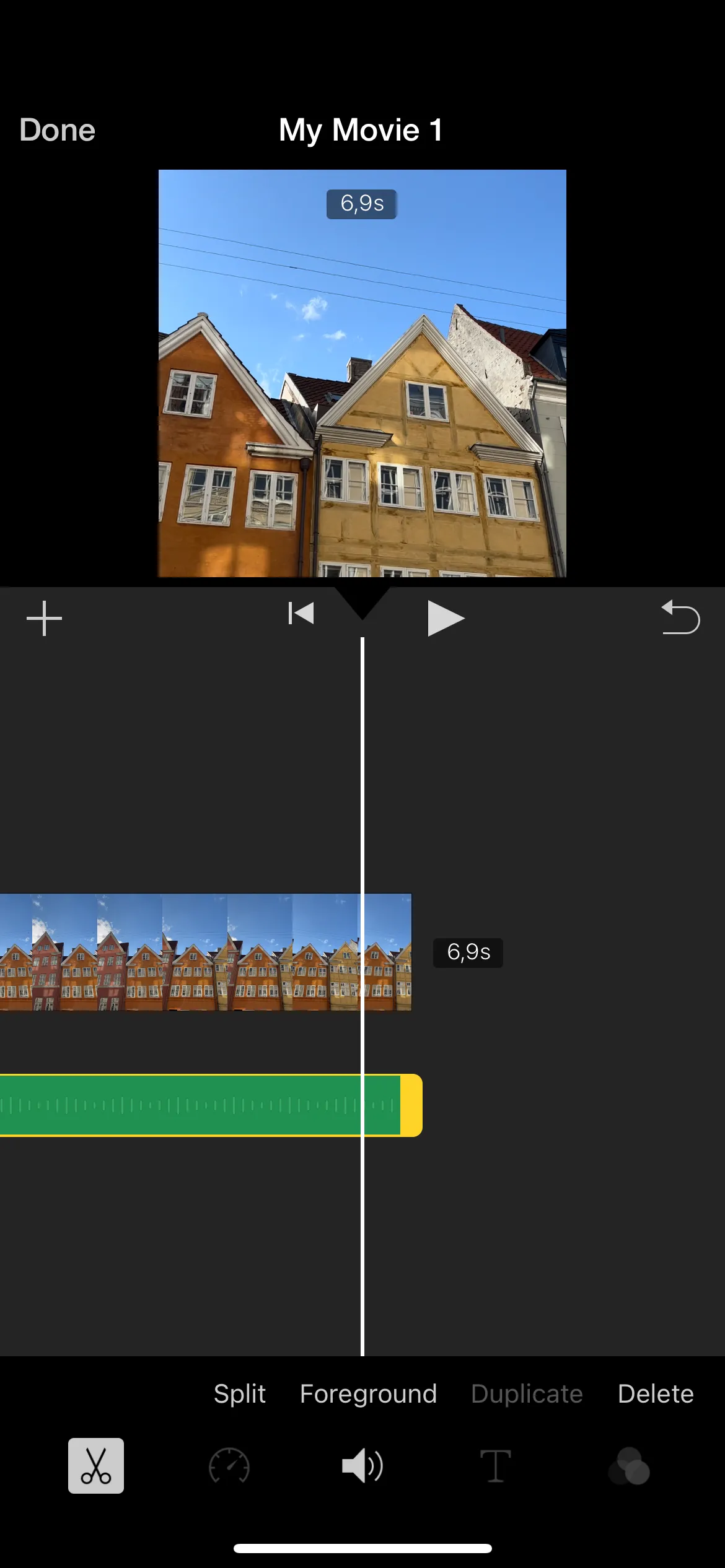 Giao diện chỉnh sửa video trong ứng dụng iMovie trên iPhone, hiển thị timeline và các tùy chọn chỉnh sửa.
Giao diện chỉnh sửa video trong ứng dụng iMovie trên iPhone, hiển thị timeline và các tùy chọn chỉnh sửa.
Tải về: iMovie (Miễn phí)
4. Clips: Tạo Video Ngắn Sáng Tạo Cho Mạng Xã Hội
Ứng dụng Clips của Apple là lựa chọn hoàn hảo cho bất kỳ ai yêu thích việc quay và chỉnh sửa video cho Instagram, TikTok, hoặc chia sẻ thông thường trên mạng xã hội. Ứng dụng này cho phép bạn quay, chỉnh sửa và chia sẻ video ngắn chỉ trong một ứng dụng duy nhất. Điều tuyệt vời nhất là Clips gần như không có độ khó nào khi làm quen, vì vậy bạn có thể bắt đầu sáng tạo ngay lập tức.
Sau khi tải ứng dụng từ App Store, bạn có thể quay video với các bộ lọc, hiệu ứng và nhãn dán, hoặc giữ nguyên bản. Bạn thậm chí có thể thay thế khuôn mặt của mình bằng một Memoji động, tái tạo các biểu cảm khuôn mặt của bạn. Và nếu bạn muốn thêm phụ đề, Clips có tính năng Live Titles độc đáo tự động tạo phụ đề động khi bạn nói, giúp thông điệp của bạn được truyền tải rõ ràng.
Khi đã quay xong một video, chỉ cần chạm vào hình thu nhỏ của nó để chuyển thẳng sang chỉnh sửa. Từ đó, bạn có thể thêm các hiệu ứng vui nhộn, nhãn dán, biểu tượng cảm xúc và bộ lọc để tạo cá tính cho nội dung của mình. Ứng dụng cũng cho phép bạn điều chỉnh hoặc tắt tiếng âm thanh, cắt tỉa cảnh quay, chia thành nhiều phần hoặc nhân đôi các clip để tái sử dụng một phần video.
 Màn hình chỉnh sửa video trong ứng dụng Clips trên iPhone, hiển thị các công cụ thêm hiệu ứng, nhãn dán và bộ lọc.
Màn hình chỉnh sửa video trong ứng dụng Clips trên iPhone, hiển thị các công cụ thêm hiệu ứng, nhãn dán và bộ lọc.
 Giao diện chính của ứng dụng Clips trên iPhone, sẵn sàng để bắt đầu quay và chỉnh sửa video ngắn.
Giao diện chính của ứng dụng Clips trên iPhone, sẵn sàng để bắt đầu quay và chỉnh sửa video ngắn.
Tải về: Clips (Miễn phí)
5. Numbers: Bảng Tính Toàn Diện Cho iPhone
Numbers là ứng dụng bảng tính mạnh mẽ của Apple, hoạt động tương tự như Microsoft Excel và Google Sheets. Với Numbers, bạn có thể tạo bảng tính bằng cách sử dụng các mẫu có sẵn hoặc bắt đầu từ đầu.
Dù bạn đang theo dõi ngân sách hay tổ chức dữ liệu, ứng dụng Numbers đều có thể xử lý tất cả. Nó bao gồm tất cả các công cụ thiết yếu mà bạn mong đợi, chẳng hạn như hỗ trợ công thức, tạo biểu đồ, chèn bảng và nhiều tính năng khác. Bạn thậm chí có thể mời người khác cộng tác trên một bảng tính, làm cho nó trở nên hoàn hảo cho các dự án nhóm hoặc chia sẻ thông tin với gia đình.
Numbers cũng hỗ trợ nhập các tệp Excel, vì vậy bạn có thể tiếp tục công việc đang dang dở mà không bị mất bất kỳ định dạng nào. Ngay cả khi bạn không có ý định tạo toàn bộ bảng tính trên iPhone, Numbers vẫn là một ứng dụng tiện dụng để xem dữ liệu hoặc thực hiện các chỉnh sửa nhanh mà không cần phải chuyển sang PC hay Mac.
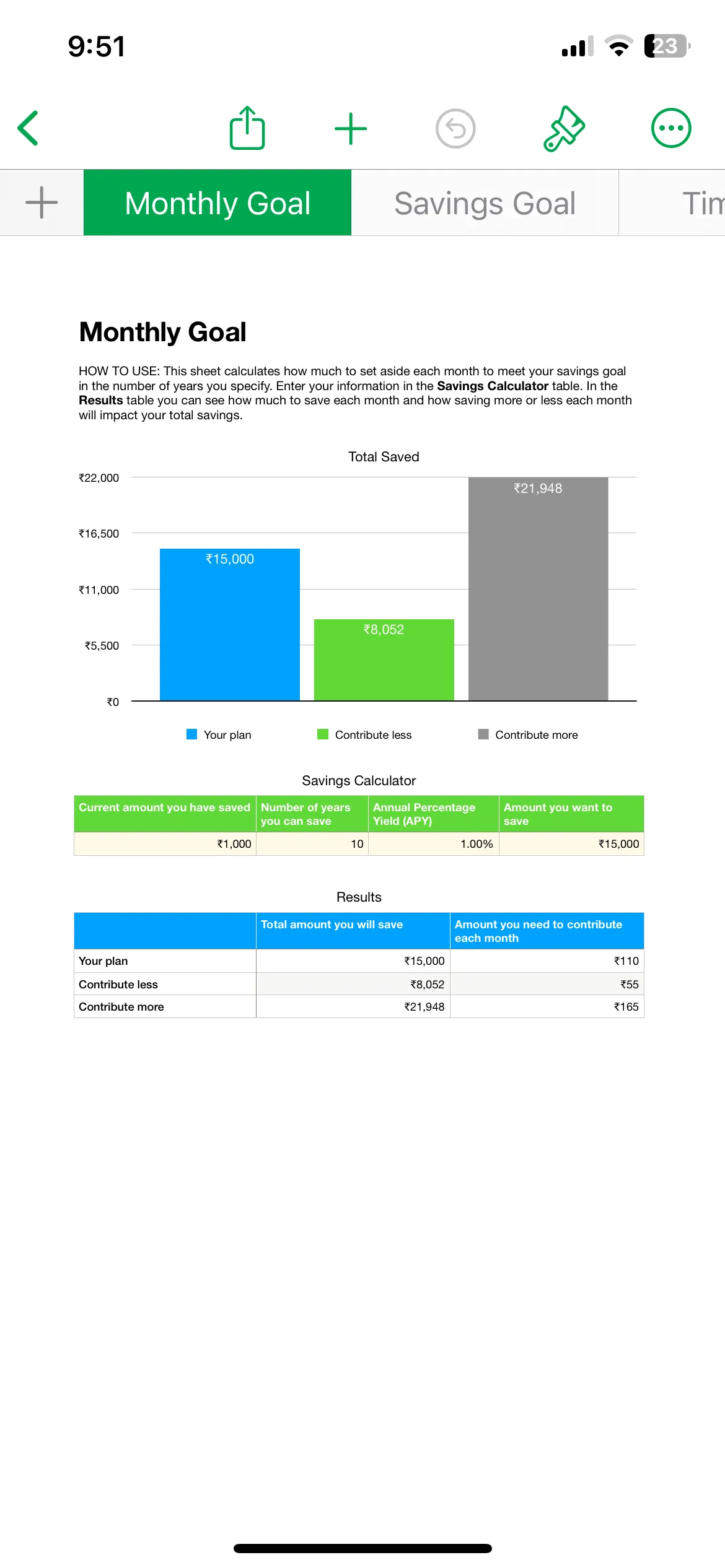 Giao diện bảng tính trong ứng dụng Numbers của Apple trên iPhone, hiển thị các ô dữ liệu và công thức.
Giao diện bảng tính trong ứng dụng Numbers của Apple trên iPhone, hiển thị các ô dữ liệu và công thức.
Tải về: Numbers (Miễn phí)
6. Keynote: Thiết Kế Thuyết Trình Ấn Tượng Ngay Trên iPhone
Numbers không phải là ứng dụng năng suất duy nhất mà Apple cung cấp. Keynote là câu trả lời của Apple cho Microsoft PowerPoint và Google Slides. Đây là một ứng dụng xuất sắc để tạo các bài thuyết trình hấp dẫn, và nếu bạn đã từng sử dụng PowerPoint hoặc Google Slides trước đây, bạn sẽ cảm thấy quen thuộc ngay lập tức.
Với Keynote, bạn có thể xây dựng các slide bằng văn bản, tiêu đề, hình ảnh, đồ họa, bảng, biểu đồ, âm thanh và video. Mọi thứ đều có thể tùy chỉnh cao – bạn có thể thay đổi kích thước, xếp lớp và di chuyển các yếu tố để phù hợp với ý tưởng của mình. Ứng dụng thậm chí còn có tùy chọn thêm các hiệu ứng động và chuyển cảnh mượt mà để bài thuyết trình của bạn trở nên sống động mà không bị quá lạm dụng.
Keynote cũng hỗ trợ cộng tác theo thời gian thực, cho phép bạn làm việc chung với người khác trên cùng một bài thuyết trình khi cần. Và khi đến lúc trình bày, bạn có thể thực hiện trực tiếp từ iPhone hoặc iPad, truyền phát trình chiếu trực tuyến, hoặc thậm chí đồng trình bày ảo với người khác. Ứng dụng này hoàn toàn miễn phí và cũng có sẵn trên Mac.
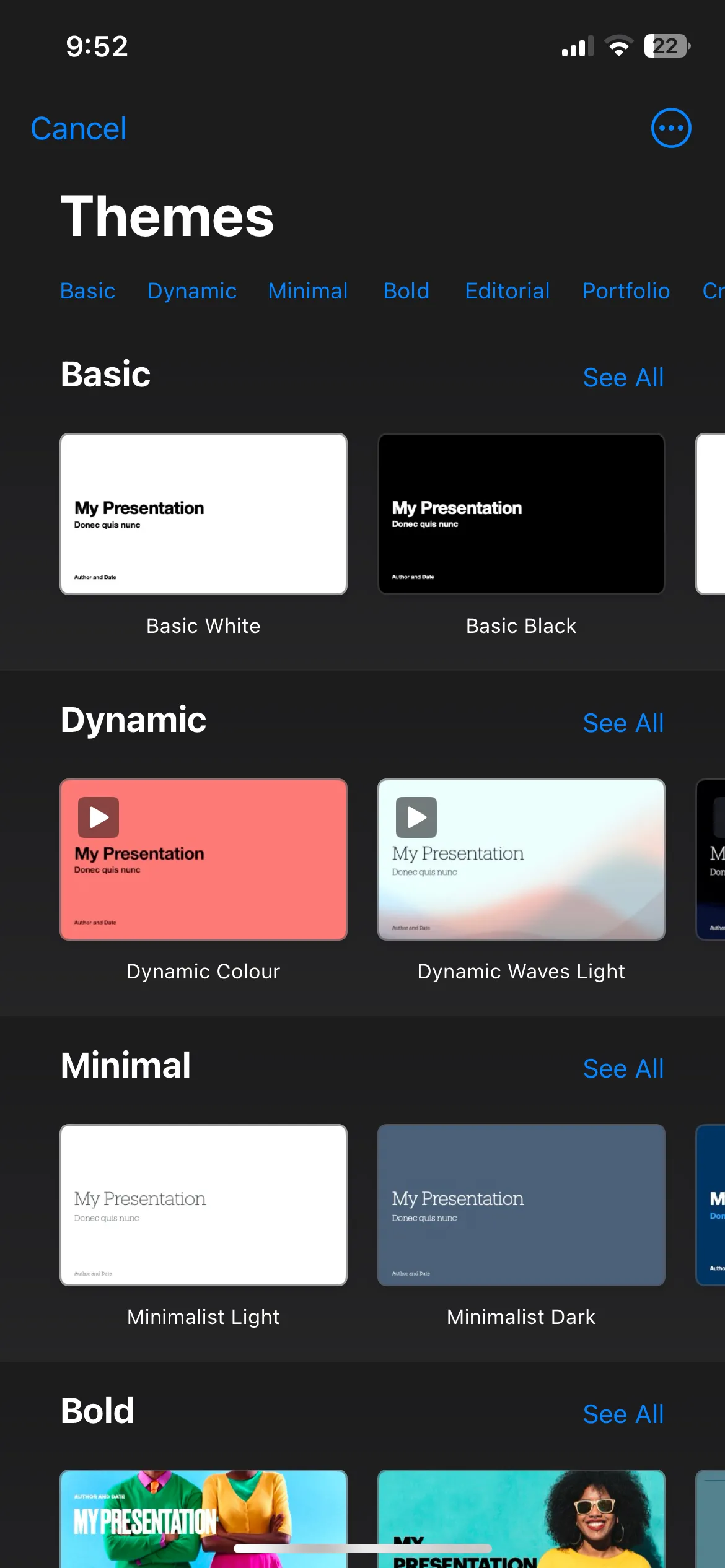 Màn hình ứng dụng Keynote trên iPhone, hiển thị danh sách các bài thuyết trình đã tạo.
Màn hình ứng dụng Keynote trên iPhone, hiển thị danh sách các bài thuyết trình đã tạo.
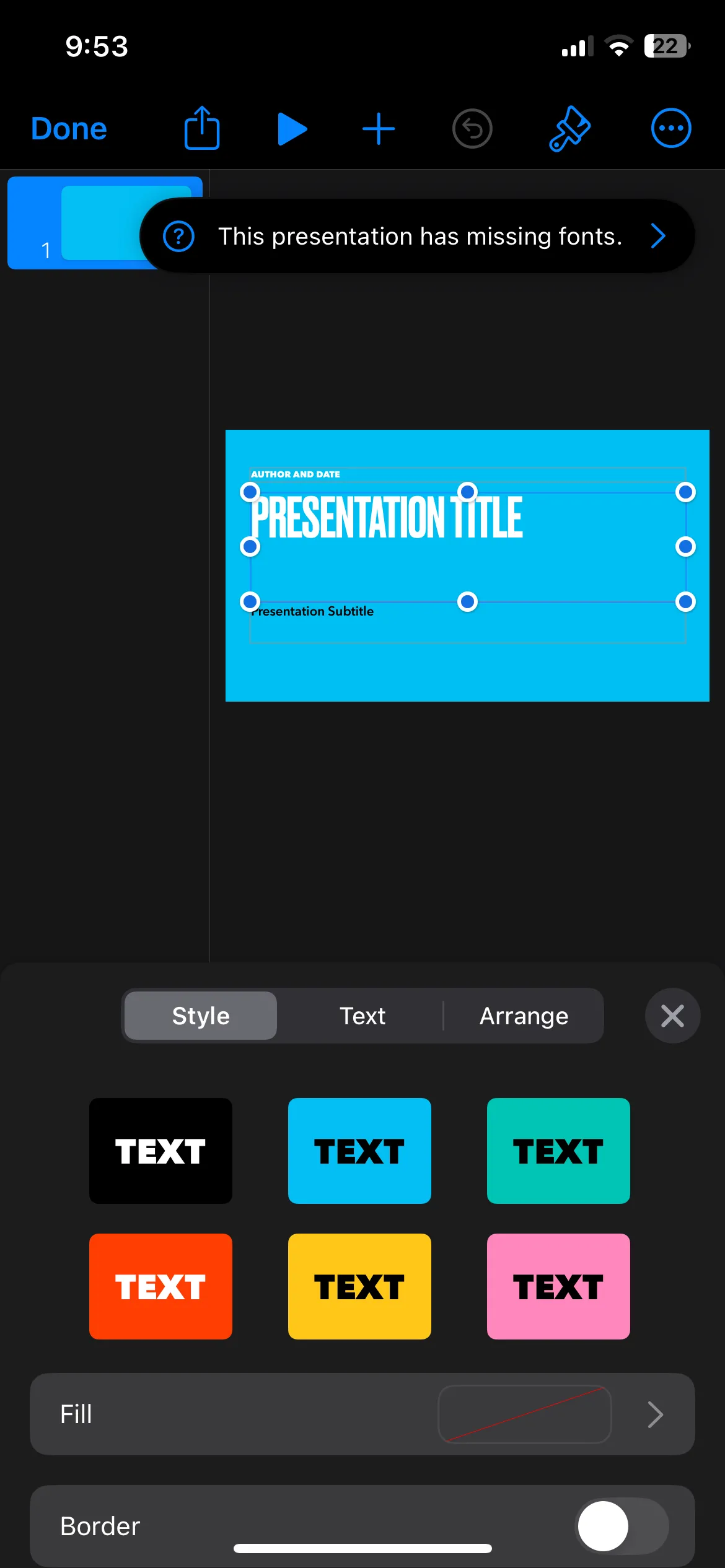 Một slide thuyết trình đang được chỉnh sửa trong ứng dụng Keynote trên iPhone, với các yếu tố văn bản và hình ảnh.
Một slide thuyết trình đang được chỉnh sửa trong ứng dụng Keynote trên iPhone, với các yếu tố văn bản và hình ảnh.
Tải về: Keynote (Miễn phí)
7. Pages: Soạn Thảo Văn Bản Mạnh Mẽ và Linh Hoạt
Tương tự như Numbers và Keynote, Apple cũng phát triển ứng dụng Pages. Đây là một công cụ xử lý văn bản mạnh mẽ được thiết kế để hoạt động liền mạch trên tất cả các thiết bị Apple.
Pages cho phép bạn tạo mọi thứ từ các ghi chú nhanh, tài liệu đơn giản đến sơ yếu lý lịch và tờ rơi với định dạng phong phú và hình ảnh. Thiết kế sạch sẽ, thân thiện với người dùng đảm bảo bạn sẽ không bị choáng ngợp bởi quá nhiều tùy chọn, giúp bạn dễ dàng tập trung vào việc tạo nội dung của mình.
Ứng dụng cũng hoạt động tốt với Microsoft Word, hỗ trợ các tệp .docx cho cả việc nhập và xuất. Ngoài ra, bạn có thể xuất tài liệu của mình dưới dạng PDF, tệp văn bản thuần túy hoặc thậm chí là hình ảnh.
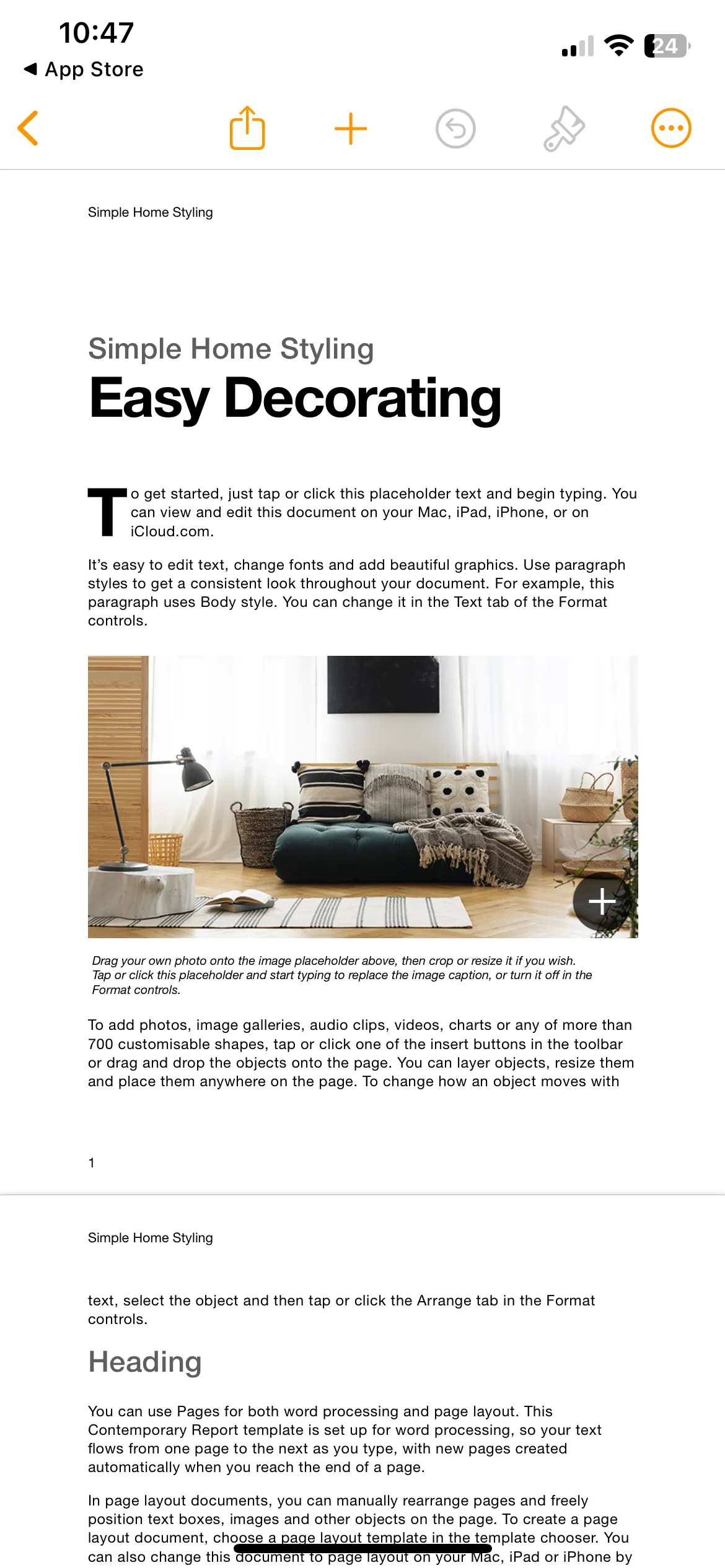 Giao diện tài liệu trong ứng dụng Pages trên iPhone, hiển thị một văn bản với định dạng phong phú.
Giao diện tài liệu trong ứng dụng Pages trên iPhone, hiển thị một văn bản với định dạng phong phú.
Tải về: Pages (Miễn phí)
8. Apple Invites: Tạo Thiệp Mời Kỹ Thuật Số Độc Đáo
Apple Invites là một ứng dụng tương đối mới, vì vậy không có gì ngạc nhiên khi nhiều người chưa từng nghe đến nó. Tuy nhiên, nếu bạn thường xuyên tổ chức các buổi tụ họp hoặc sự kiện, ứng dụng này chắc chắn rất đáng để khám phá. Apple Invites cho phép bạn tạo các thiệp mời kỹ thuật số tùy chỉnh, đẹp mắt và dễ dàng chia sẻ với bạn bè, gia đình hoặc đồng nghiệp ngay từ iPhone.
Điều thực sự làm nên sự khác biệt của Apple Invites là khả năng tích hợp chặt chẽ với hệ sinh thái Apple. Ứng dụng đồng bộ hóa dễ dàng với iCloud, Danh bạ và Lịch, giúp bạn dễ dàng quản lý danh sách khách mời, theo dõi phản hồi RSVP và sắp xếp chi tiết sự kiện. Ứng dụng thậm chí còn cung cấp chỉ đường qua Apple Maps và kiểm tra thời tiết, để khách mời biết chính xác nơi đến và những gì mong đợi.
Điều đáng chú ý là những người khác không cần tài khoản Apple để xác nhận tham dự lời mời, đây là một điểm cộng cho những người không dùng thiết bị Apple. Tuy nhiên, để tạo lời mời, bạn sẽ cần đăng ký iCloud+. Đây có thể là một điểm hạn chế đối với một số người, nhưng với các gói bắt đầu chỉ từ 25.000 VNĐ mỗi tháng cho 50GB dung lượng lưu trữ, đây vẫn là một lựa chọn phải chăng.
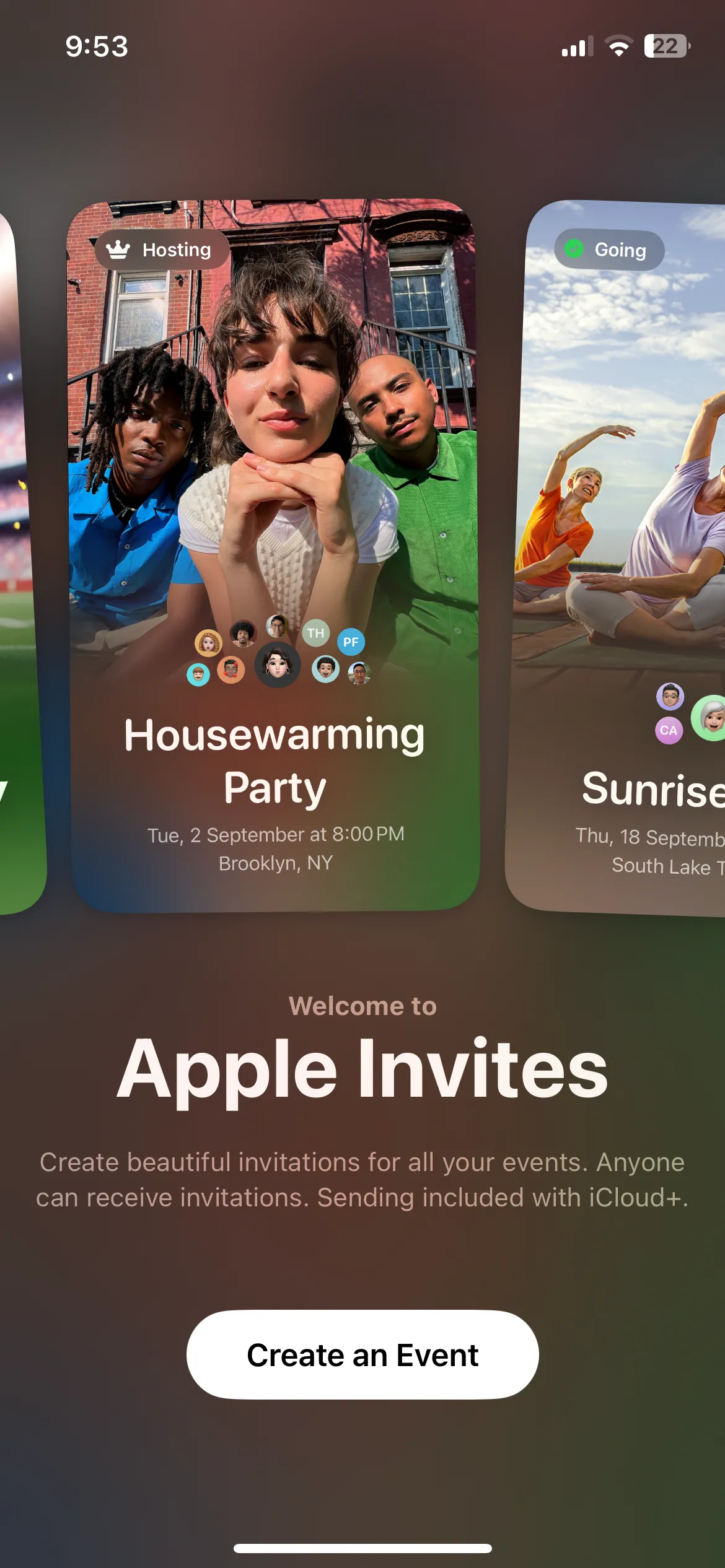 Màn hình chính của ứng dụng Apple Invites trên iPhone, hiển thị các lựa chọn tạo thiệp mời.
Màn hình chính của ứng dụng Apple Invites trên iPhone, hiển thị các lựa chọn tạo thiệp mời.
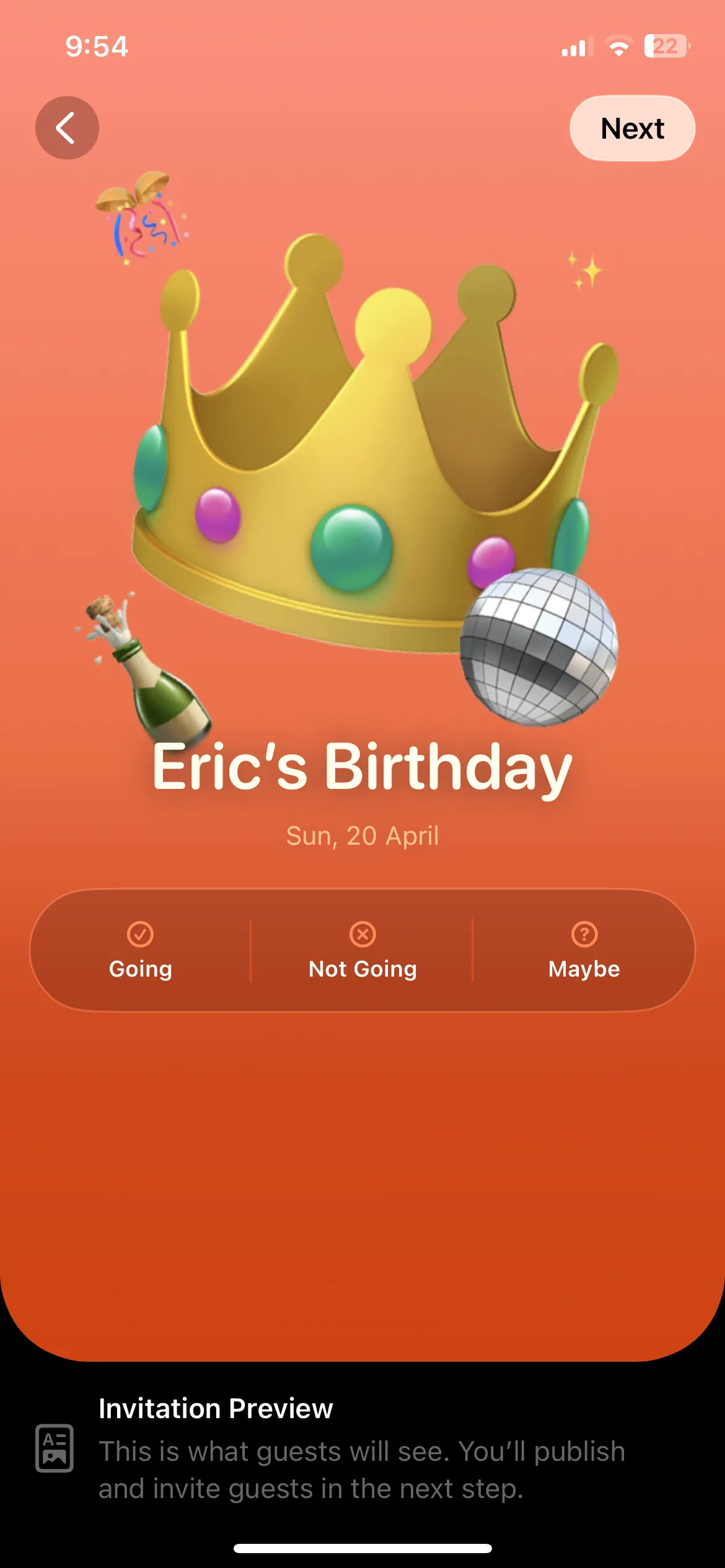 Trang xem trước thiệp mời đã tạo trong ứng dụng Apple Invites trên iPhone, hiển thị chi tiết sự kiện và tùy chọn chia sẻ.
Trang xem trước thiệp mời đã tạo trong ứng dụng Apple Invites trên iPhone, hiển thị chi tiết sự kiện và tùy chọn chia sẻ.
Tải về: Apple Invites (Miễn phí)
Có giới hạn về dung lượng trên iPhone của bạn trước khi mọi thứ bắt đầu trở nên lộn xộn. Mặc dù các ứng dụng được đề cập ở trên có thể không được cài đặt sẵn, nhưng chúng chắc chắn rất đáng để khám phá. Hãy dành thời gian tìm hiểu chúng – biết đâu, bạn có thể tìm thấy một vài ứng dụng yêu thích mới giúp iPhone của mình trở nên hữu ích hơn bao giờ hết.